GeoGebra几何画板是一款非常好用的数学绘图软件,很多小伙伴都在使用。如果我们想要在GeoGebra几何画板中画处根号X的函数图像,小伙伴们知道具体该如何进行操作吗,其实操作方法是非常简单的,只需要进行几个非常简单的操作步骤就可以了,小伙伴们可以打开自己的软件后跟着下面的图文步骤一起动手操作起来。如果小伙伴们还没有GeoGebra几何画板这款软件,可以在文末处进行下载和安装,方便后续需要的时候可以快速打开进行使用。接下来,小编就来和小伙伴们分享具体的操作步骤了,有需要或者是有兴趣了解的小伙伴们快来和小编一起往下看看吧!
第一步:双击打开GeoGebra几何画板;
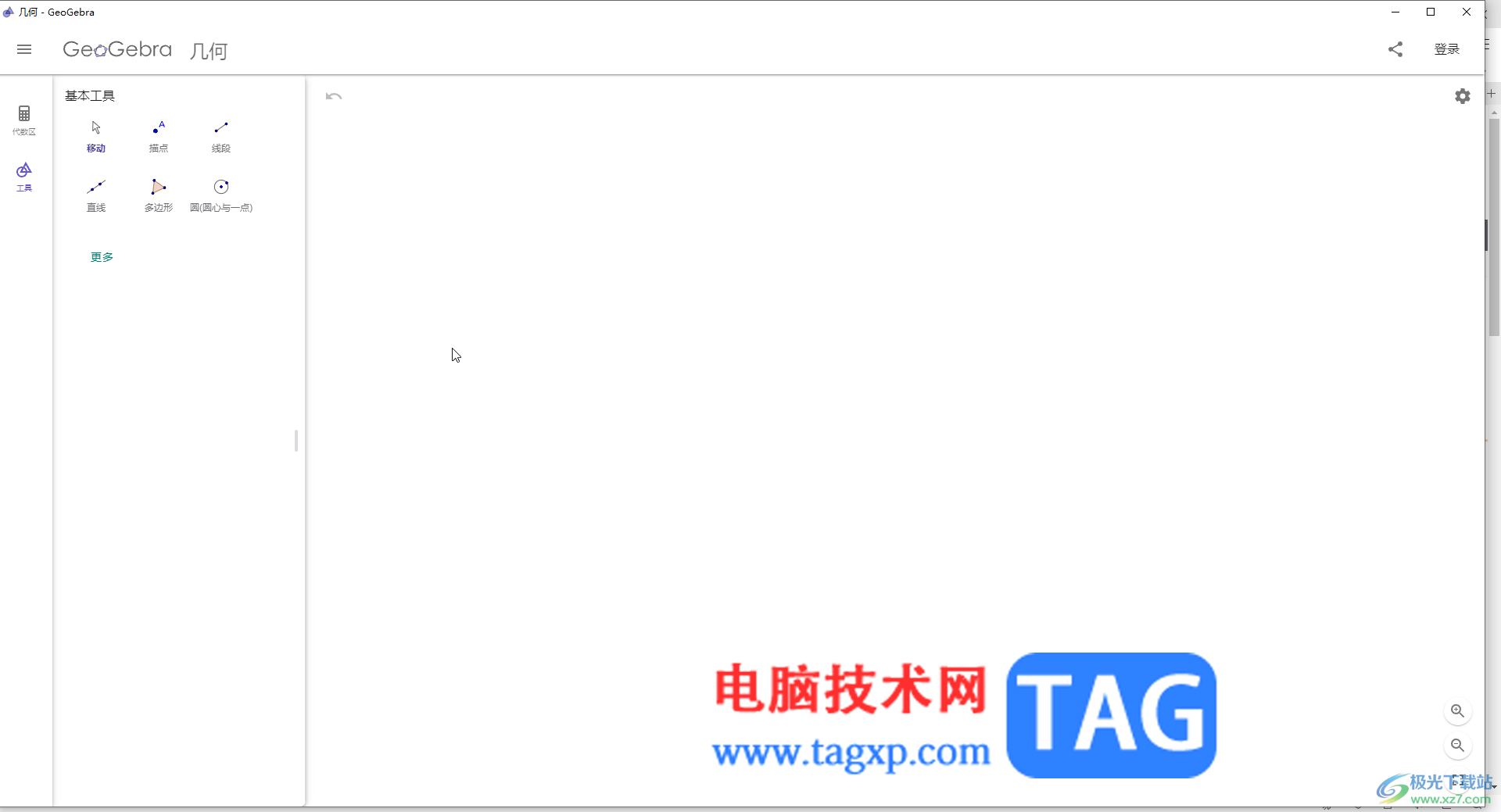
第二步:在左上方点击“代数区”,点击加号图标,选择“代数式”;
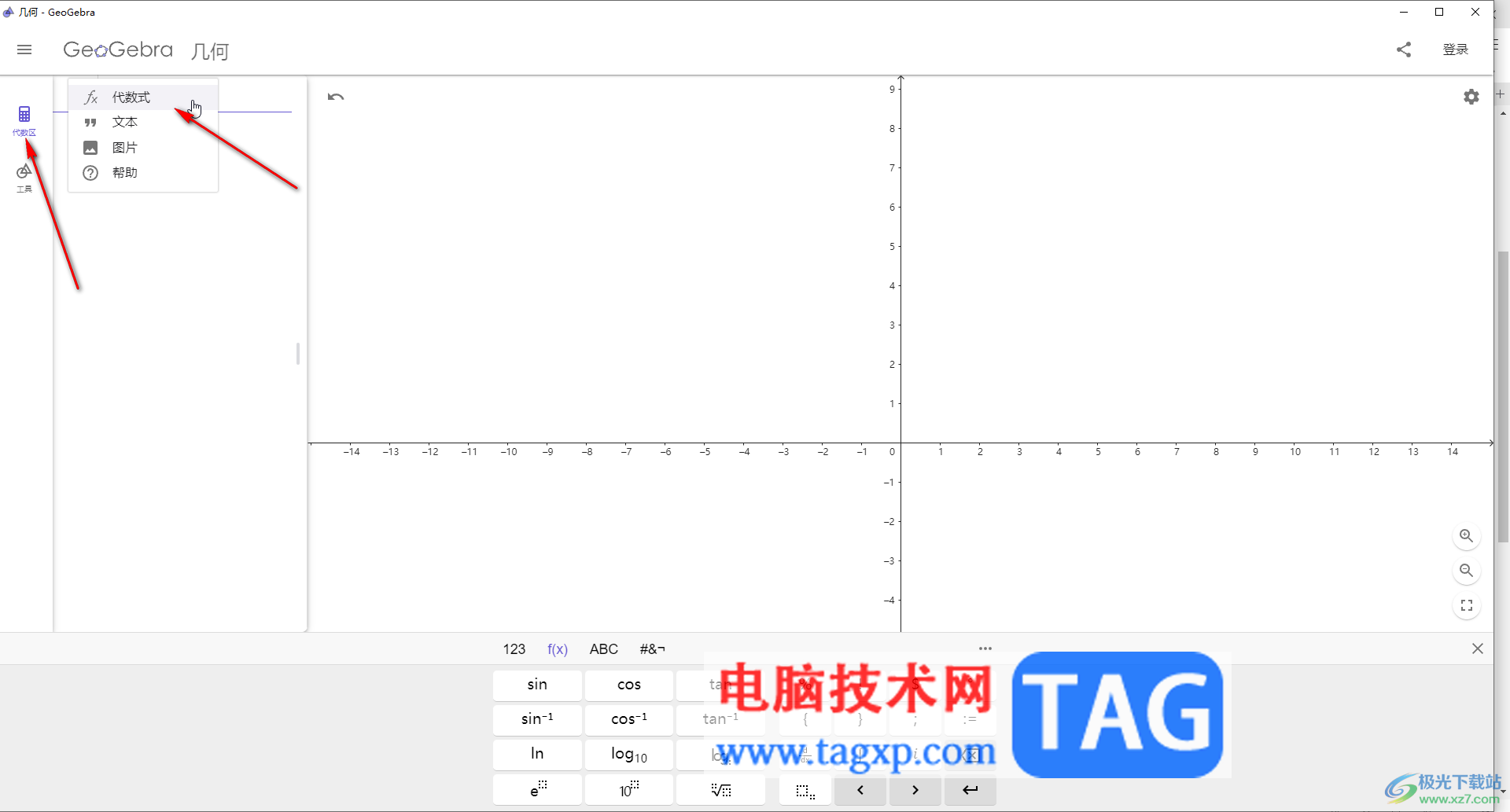
第三步:在出现的虚拟键盘中点击如图所的根号符号,然后在左上方点击一下根号下方的区域,输入X就可以得到相应的图像了;
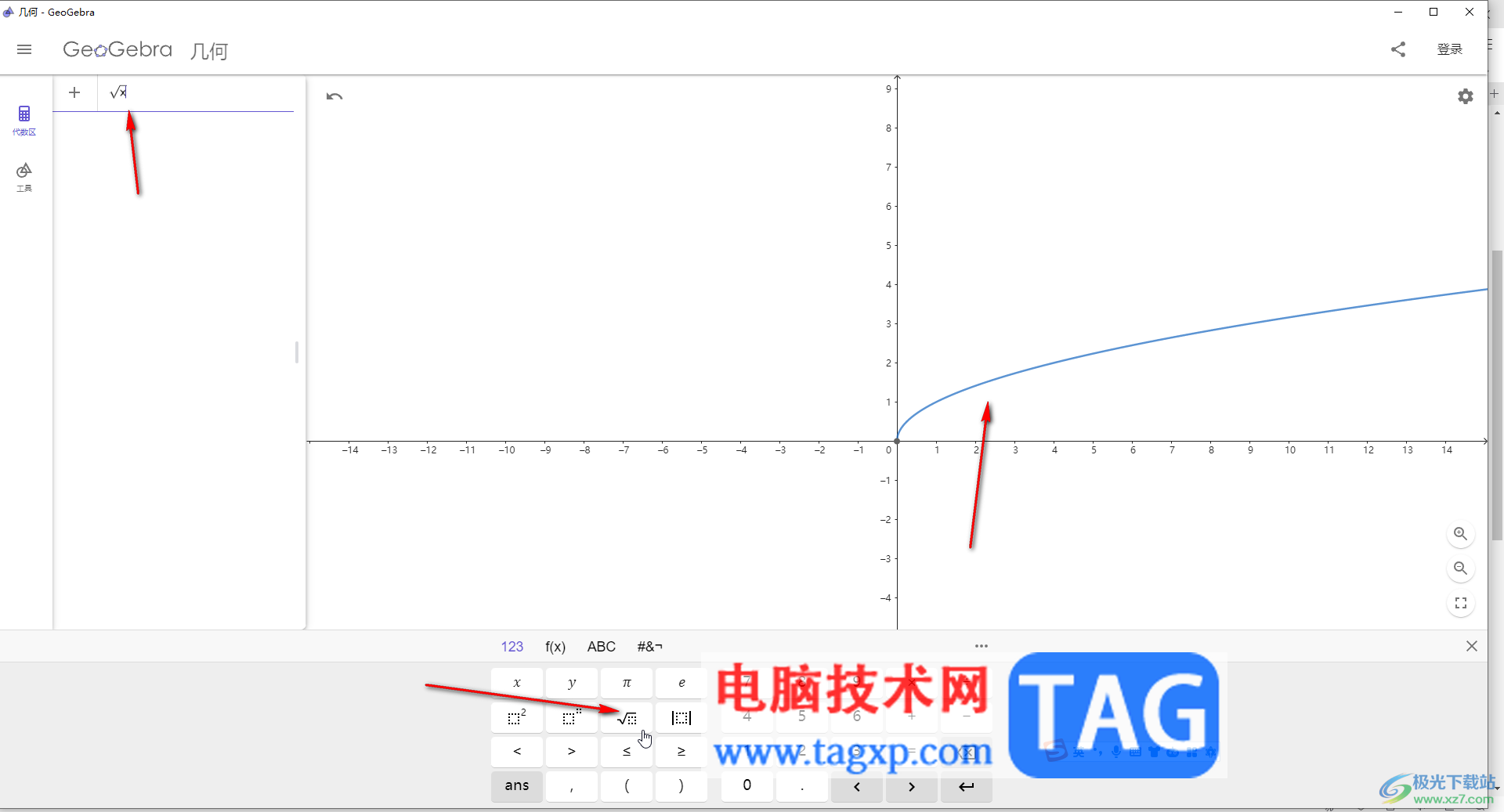
第四步:在界面空白处右键点击一下后可以设置是否显示坐标轴,是否显示网格等;
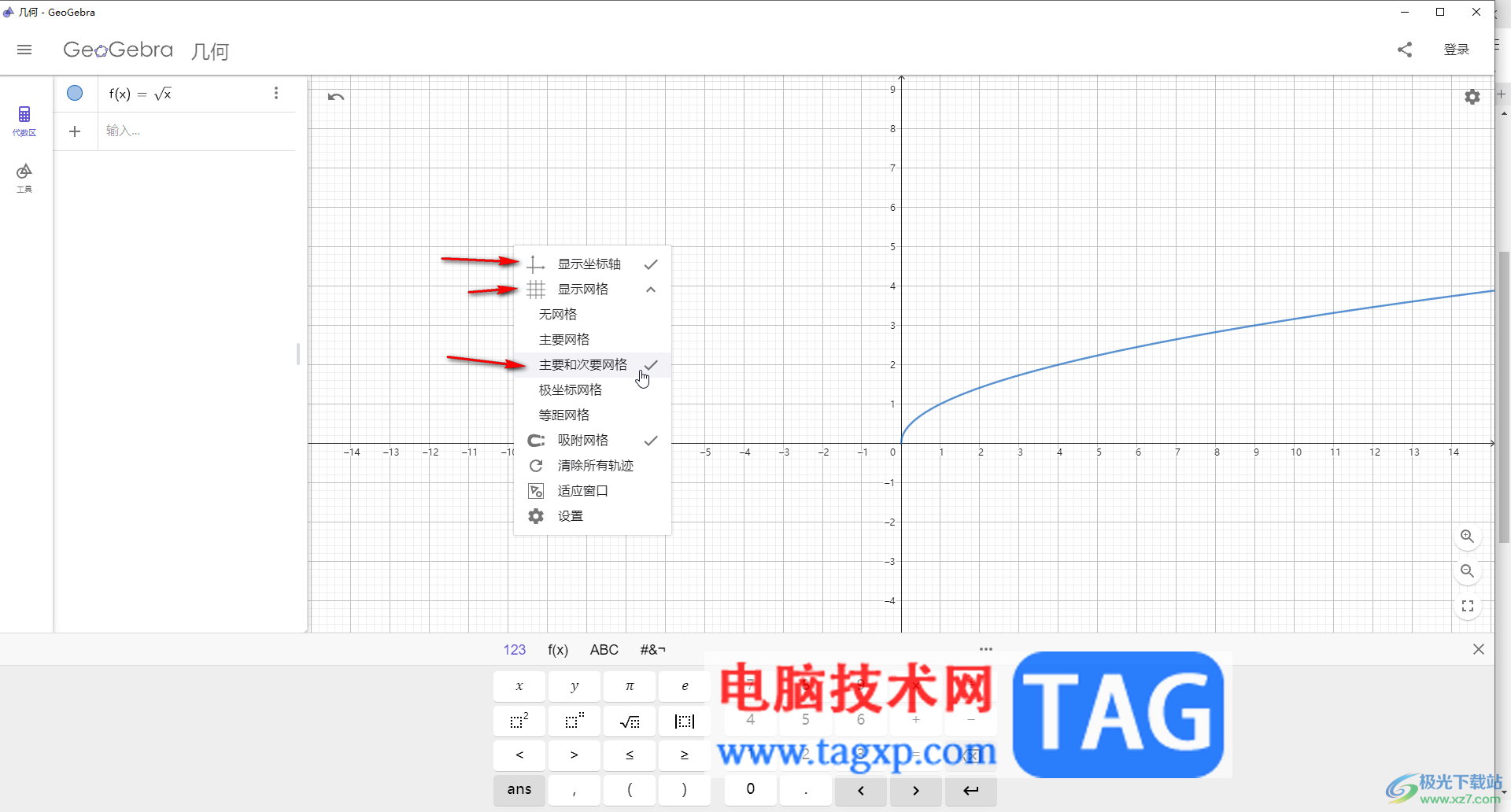
第五步:点击函数图像还可以在自动出现的浮动工具栏中设置颜色,设置是否显示标签,是否显示数值等,点击右上方的齿轮图标后点击“设置”还可以打开侧边栏进行更多设置。

以上就是GeoGebra几何画板中画出根号X的函数图像的方法教程的全部内容了。以上步骤操作起来都是非常简单的,小伙伴们可以打开自己的软件后一起动手操作起来,看看效果。
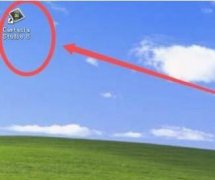 Camtasia Studio怎么录屏-Camtasia Studio 8录制视
Camtasia Studio怎么录屏-Camtasia Studio 8录制视 艾尔登法环野兽祭祀boss怎么打-野兽祭祀
艾尔登法环野兽祭祀boss怎么打-野兽祭祀 显卡超频教学:如何安全地提高RTX4080的性
显卡超频教学:如何安全地提高RTX4080的性 主板更换全攻略:更换主板后如何重新安
主板更换全攻略:更换主板后如何重新安 windows10下载软件被阻止怎么办
windows10下载软件被阻止怎么办
我们在使用win10系统的时候,有些小伙伴就遇见了下载东西的时......
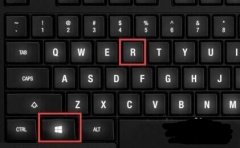 0xc0000102无法启动解决方法
0xc0000102无法启动解决方法
在启动电脑的时候有不少的用户出现了错误框0xc0000102导致无法继......
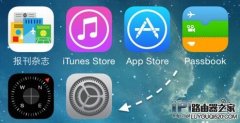 iPhone手机怎么关闭Siri?
iPhone手机怎么关闭Siri?
iPhone6怎么关闭Siri?Siri功能对某些人是很鸡肋的功能,一不小心就......
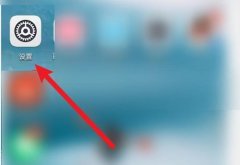 手机怎么远程控制平板
手机怎么远程控制平板
现在很多的孩子都在家里使用平板上网课,可以是父母肯定不放......
 win10显示我的电脑图标变成英文怎么办解
win10显示我的电脑图标变成英文怎么办解
很多用户们在使用电脑的发现自己电脑屏幕上所有的图标都变成......
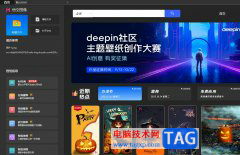
悟空图像是一款强大的图像处理软件,针对日常工作所需要的照片裁剪、图像编辑以及图形设计和炫彩文字等等,能够很好的满足各类用户的使用需求,并且兼容ps格式,为用户带来了不错的使...
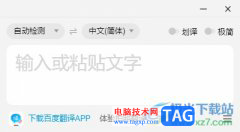
百度翻译是一项免费的在线翻译服务,为用带来了不错的学习翻译平台,为用户带来了非常丰富的词汇、短语,可以帮助用户轻松翻译日常生活中的各种翻译问题,因此百度翻译在用户的学习、...

拼多多怎样禁止拼单动态同步到拼小圈?下面是小编介绍拼多多禁止拼单动态同步到拼小圈的操作过程,有需要的小伙伴一起来下文看看吧,希望可以帮助到大家!...
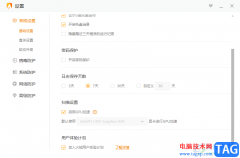
火绒安全软件是一款提供电脑安全防护的软件,这款软件有着非常强大的维护系统功能,并且这款软件不像其他的安全软件界面那般花里胡哨,火绒安全软件的操作界面非常的清新,操作的功能...
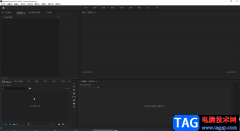
Adobepremiere是一款非常好用的视频剪辑软件,很多从事传媒行业的小伙伴们,或者是很多自媒体都在使用该软件。在各种视频中我们都会听到各种各样的音乐,如果我们自己在剪辑视频时需要添...
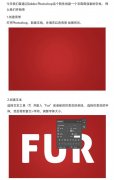
小伙伴们你们知道怎样用PS制作毛绒绒的文字呢?今天小编很乐意与大家分享用PS制作毛绒绒的文字详细过程,感兴趣的可以来了解了解哦。...
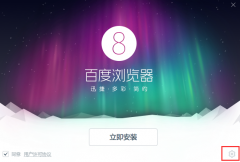
最近有不少小伙伴表示准备入手百度浏览器,但是又不知道该怎么安装?那么小编就为就为大家带来了百度浏览器的安装步骤,有需要的小伙伴可以来看看哦。...
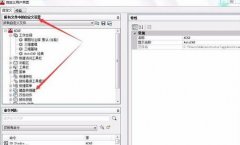
AutoCAD2018这款绘图软件吸引了不少伙伴,那么若想入手过程里快速操作,快捷键自定义如何设置呢?下面为大家分享AutoCAD2018快捷键自定义设置教程,一起往下看吧!...
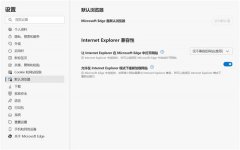
相信有不少小伙伴都优先体验了Windows11系统,而Windows11确实非常好用,那么Win11怎样在Edge中开启IE模式的呢?今日为你们带来的文章是关于Win11在Edge中开启IE模式的方法,还有不清楚小伙伴和小编...
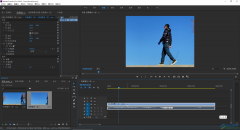
Adobepremiere是很多小伙伴都在使用的一款视频剪辑软件,在其中我们可以对视频进行专业化的剪辑操作,非常实用。在Adobepremiere中剪辑视频时,如果我们希望将视频改成16:9的比例,小伙伴们知道...
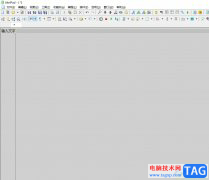
akelpad是一款纯文本的开源编辑器,它可以用来替代windows自带的记事本,为用户带来了许多的强大且实用的功能,例如它支持多标签模式、支持Unicode字符或是支持插件等功能,为用户带来了不错...
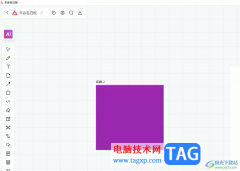
小画桌是一款轻量级的在线实时协作白板,为用户带来了许多强大的办公功能,就比如有着语言通话、眼睛模式等功能,并且小画桌的适用领域是很宽泛的,可以很好的满足用户的需求,因此小...

在使用百分浏览器的过程中,对于一些刚刚开始接触这款浏览器的小伙伴来说,没有自己常用的收藏夹内容是一件十分麻烦的事,不过我们可以十分轻松的将电脑中保存的书签文件导入到百分浏...
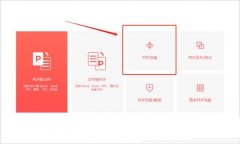
最近很多网友表示自己不清楚pdf太大无法上传怎么办呢?而本篇文章就来给大家讲解快速压缩pdf文件的技巧,大家都来一起学习吧。...
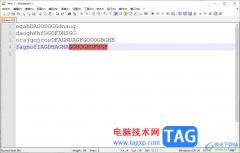
Notepad++编辑器中提供的功能是很齐全的,你可以根据自己的需求在Notepad++中进行编写代码,且也可以对编辑的代码或者是文本内容进行查找标记,如果你在Notepad++中想要将自己搜索到的内容用一...